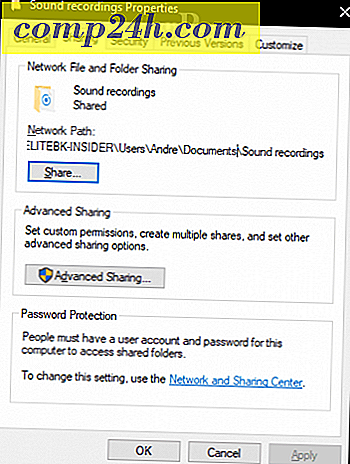एकाधिक बंदरगाहों का उपयोग करने के लिए अपाचे वेब साइट को कॉन्फ़िगर करें

कुछ महीने पहले मैंने कई बंदरगाहों का उपयोग करने के लिए अपाचे पर चल रही अपनी निजी वेबसाइट को कॉन्फ़िगर करने की आवश्यकता में भाग लिया। मेरे घर के लिए इंटरनेट प्रदाता ने इनबाउंड पोर्ट 80 को अवरुद्ध करना शुरू किया, इसलिए मुझे वैकल्पिक बंदरगाह का उपयोग करने के लिए अपाचे को कॉन्फ़िगर करना पड़ा। प्रक्रिया बहुत आसान थी, और चूंकि मुझे हाल ही में मेरे ब्लॉग पर "कैसे" पूछा गया था, मुझे लगा कि मैं सभी पाठकों के लिए प्रक्रिया को त्वरित रूप से दस्तावेज करता हूं।
संदर्भ: मेरे उदाहरण में, मैंने एक ही आईपी पर पोर्ट 80 पर अपाचे चलाया। हालांकि, मुझे पोर्ट 8080 पर भी मेरी वेबसाइट पर सुनकर अपाचे की आवश्यकता थी। हालांकि मैंने पोर्ट 8080 चुना है, आप किसी भी पोर्ट का उपयोग कर सकते हैं (हालांकि मैं 1000 से अधिक पोर्ट की सिफारिश करता हूं)। ठीक है, चलो इसमें शामिल हो जाओ।
चरण 1: ओपन अपाचे कॉन्फ़िगरेशन फ़ाइल httpd.conf (मेरे विंडोज होस्ट पर, यह यहां स्थित है: "सी: \ प्रोग्राम फ़ाइलें \ अपाचे समूह \ अपाचे 2 \ conf")
चरण 2: रेखा खोजें : 80 सुनो और अगली पंक्ति पर 8080 सुनें टाइप करें :
नोट, आपकी कॉन्फ़िगरेशन अलग दिख सकती है, लेकिन आपको बिंदु प्राप्त करना चाहिए

चरण 3: अपनी वेबसाइट कॉन्फ़िगरेशन के लिए वर्चुअलहोस्ट भाग खोजें और नीचे दिखाए गए अनुसार * 8080 जोड़ें :

नोट, आपकी कॉन्फ़िगरेशन फ़ाइल बिल्कुल मेरी तरह दिखती नहीं है। * के बजाय *: 80 आप एक आईपी पता देख सकते हैं: 80 - यह निर्भर करता है, लेकिन यह आपको सामान्य विचार देना चाहिए। यदि आपको दोनों पोर्ट्स पर आपकी साइट को सुलभ करने की आवश्यकता नहीं है तो आप पुराने पोर्ट नंबर को नए से भी बदल सकते हैं।
चरण 4: अपाचे वेब सेवा को पुनरारंभ करें
सब कुछ कर दिया! आपकी वेबसाइट अब पोर्ट का उपयोग करके सुलभ होनी चाहिए।
अपनी वेबसाइट को नए पोर्ट नंबर पर मारकर अपने काम का परीक्षण करना सुनिश्चित करें: http://www.yoursite.com:8080।
टैग: अपाचे, एकाधिक बंदरगाहों, httpd.conf



![आईओएस में क्रोम को अपना डिफ़ॉल्ट ब्राउज़र बनाएं [जेलबैक]](http://comp24h.com/img/how/499/make-chrome-your-default-browser-ios.jpg)